Kas teil on uus Mac? Lubage meil aidata teil andmeid Windowsi arvutist Maci üle kanda, kasutades mõningaid lihtsamaid tehnikaid.
Windows ja macOS on tänapäeval kaks kõige populaarsemat ja sagedamini kasutatavat operatsioonisüsteemi. Kui olete ka Windowsilt macOS-seadmele üle läinud, peate võib-olla oma andmed vanast seadmest uude teisaldama. See on midagi, mida me selle artikli kasutamisel aitame.
Siit leiate erinevaid meetodeid andmete hõlpsaks ülekandmiseks oma Windows PC-st Maci. Kõik siin pakutavad lahendused on teie jaoks läbi proovitud ja seega usaldusväärsed. Niisiis, ilma pikema jututa, vaatame lahendusi.
Meetodid andmete ülekandmiseks Windowsi arvutist Maci
Allpool on toodud mõned kõige usaldusväärsemad meetodid andmete edastamiseks Windowsi arvutist Maci. Võite vabalt kasutada mõnda neist meetoditest ja teisaldada oma andmed hõlpsalt Windows PC-st Maci.
1. meetod: kasutage andmete edastamiseks mäluseadet
Esimene meetod, mida soovitame andmete teisaldamiseks Windowsi arvutist Maci, on kasutada mäluseadet. Mälu- ja salvestusseadmed, nagu USB-pliiatsidraivid, välised draivid ja muud, võimaldavad teil andmeid hõlpsalt teisaldada. Saate kopeerida oma dokumente, faile, pilte, videoid ja muid andmeid, teisaldada need mälupulgale ja seejärel kasutada seda andmete ülekandmiseks Maci.
Kuid see meetod ei tööta, kui soovite rakenduse andmed Windowsist Maci üle kanda. Selleks peate varundama Windowsi rakendused ja taastama sama Maci. Siiski on konks. Suuremad varundusrakendused ja -teenused ei toeta andmete varundamise ülekandmist Windowsi seadmetest Maci.
Kui soovite muud lahendust andmete ülekandmiseks Windowsist Maci, proovige järgmist meetodit.
Loe ka: Kuidas fotosid iPhone'ist Maci teisaldada
2. meetod: kasutage andmete ülekandmiseks Windowsi migratsiooniabi
Teine viis andmete teisaldamiseks Windows PC-st Maci, kui teil pole mälupulka, on kasutada Windowsi migratsiooniabi. See on Apple'i pakutav tööriist, mis aitab teil andmeid Windowsist Apple'i seadmesse jagada. Enne tööriista kasutamist ülekande tegemiseks peaksite siiski veenduma, et:
- Esiteks on nii Windowsi kui ka Maci seadmed ühendatud ühisesse võrku.
- Lisaks peaksite edukaks edastamiseks hoidma mõlemad seadmed kogu aeg sisse lülitatud.
- Lõpuks, kui kasutate uhiuut Maci, ei pruugi sellel olla uusimaid MacOS-i värskendusi. Jätkamiseks installige sama.
Kui olete kõigi ülaltoodud tegurite eest hoolitsenud, võite jätkata faili allalaadimist Migratsiooniassistent ametlikult Apple'i veebisaidilt ja installige see Windowsi ja Maci. Kui soovite teada, kuidas WiFi kaudu andmeid Windowsist Maci üle kanda, on migratsiooniassistent lahendus. Lisateabe saamiseks järgige allolevaid samme.
-
Sulgege kõik rakendused ja programmid töötab teie Windowsi seadmes. Võite kasutada abi Tegumihaldur selleks (vajutage klahve Ctrl+Shift+Esc).

- Käivitage Migratsiooniassistent ja klõpsake edasi Jätka jätkama.
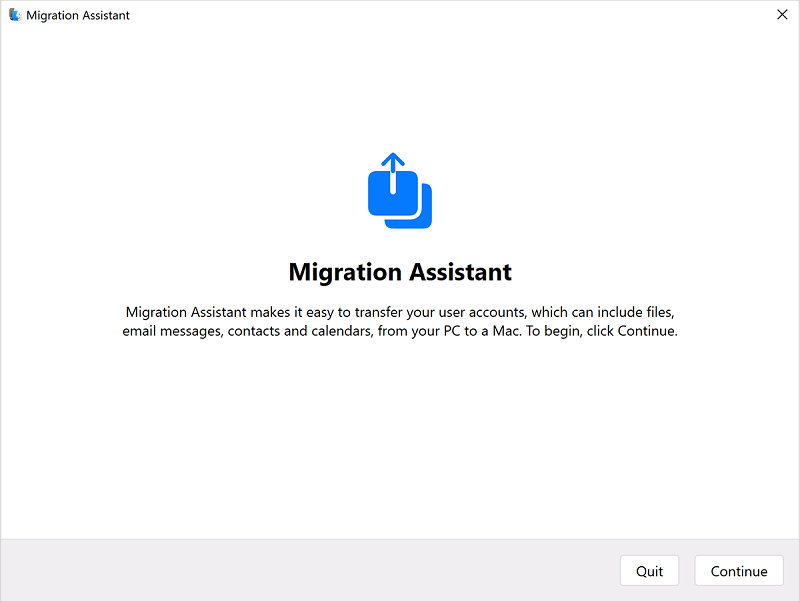
- Oodake, kuni tööriist värskendusi otsib, ja seejärel installige need. Kliki Jätka uuesti.
- Hoidke assistent jooksmas Windowsis ja seejärel käivitage tööriist Macis samuti.
- Sisestage oma seadme sisselogimismandaadid et seade saaks välja lülitada kõik Macis töötavad rakendused ja programmid.
- Valige Windowsi arvuti jätkamiseks seadmete loendist.
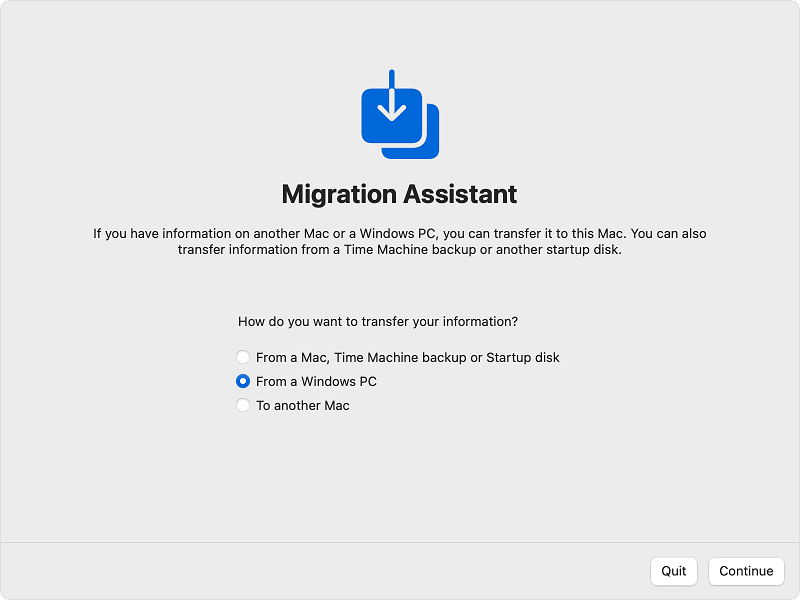
- Oodake, kuni Mac Migration Assistant otsib teie Windowsi seadme ja seejärel kasutage ühenduse loomiseks kaasasolevat pääsukoodi mõlemad seadmed.

- Klõpsake nuppu Jätka jätkamiseks nuppu.
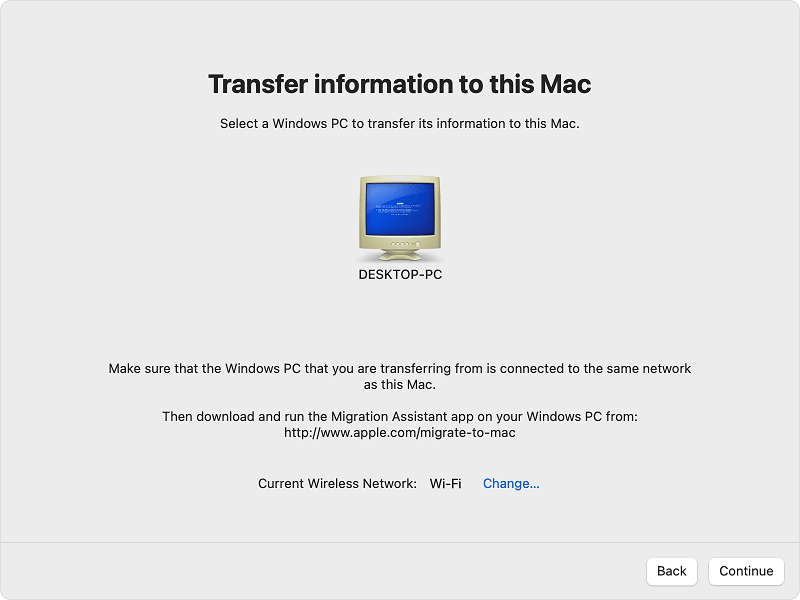
- Teie Macil kulub ülekantavate failide otsimiseks veidi aega. Kui skannimine on lõppenud, valige kõik andmed soovite üle kanda.
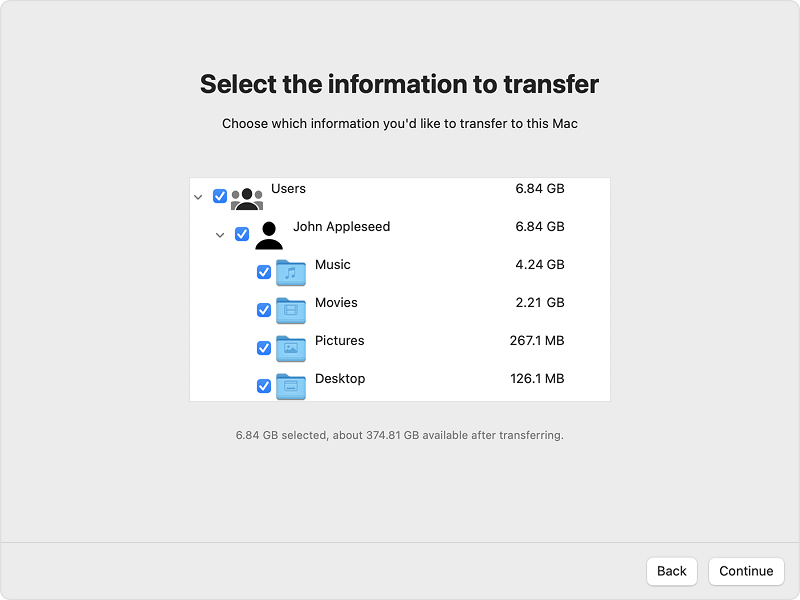
- Klõpsake nuppu Jätka nuppu edastuse jätkamiseks. Kuid kõigepealt veenduge, et edastatavad failid on õiged.
- Hoidke mõlemad seadmed ülekandmise ajal sisse lülitatud. Kliki Lõpetama pärast ülekande lõpetamist.
Nii saab rakendus Migration Assistant aidata teil oma andmeid Windowsi arvutist Maci teisaldada. Siiski võite olla segaduses migratsiooniassistendi edastatavate andmete tüüpide osas. Sama teabe saamiseks vaadake järgmist jaotist.
Loe ka: Parim tasuta varundustarkvara Windowsi ja Maci jaoks
Migratsiooniassistendi edastatud andmete tüüp:
Migration Assistant aitab teil andmeid Windowsist Maci väga lihtsalt üle kanda. Siiski saab see edastada ainult järgmisi andmeid:
- Andmed sellistest rakendustest nagu meilid, kalendrid, sõnumitööriistad, kontaktid ja muud.
- Järjehoidjad brauserist ja muud sarnased andmed, sealhulgas avalehe seaded.
- Erinevat tüüpi süsteemiseaded, nagu keele prioriteedid, kuupäeva- ja ajavööndid ning rakenduse eelistused.
- Pildid erinevatest kaustadest ühte ühisesse kausta Macis.
- Sisu iTunes'i kontolt vastavatesse ja toetavatesse rakendustesse Macis.
Kui soovite oma Windowsi arvutist Maci andmete edastamiseks teist meetodit, proovige järgmist.
3. meetod: kasutage pilveteenust
Lõpuks, mida saate teha andmete teisaldamiseks Windowsi arvutist Maci, on kasutada pilveteenust. Seal on mitmesuguseid pilvekliente, nagu DropBox, Google Photos, iCloud, OneDrive, Mega ja mitmed muud platvormid, mis võimaldavad teil oma Windowsi andmetest varukoopiaid teha ja neid Macis taastada. Siiski ei pruugi teil olla võimalik pilve kaudu teatud andmeid, näiteks seadme seadeid, edastada. Seega on soovitatav tegutseda ettevaatlikult ja edastada kõik võimalikud andmed.
Loe ka: Kuidas varundada andmeid Macist Time Machine Backupi abil
Andmete ülekandmine Windowsi arvutist Maci: edukalt
Seega loodame, et pärast ülaltoodud jaotiste järgimist, mis näitavad andmete Windows PC-st Maci teisaldamise meetodeid, suutsite sama teha. Kõik ülaltoodud meetodid on loetletud, et aidata teil andmeid ilma probleemideta üle kanda. Pakutakse mitut alternatiivi, et saaksite andmeid hõlpsasti edastada nii ja kui võimalik. Kõik alternatiivid ei pruugi kõigile saadaval olla, seega kasutage neid, mida saate.
Kui teil on küsimusi Windowsi arvutist Maci andmete ülekandmise meetoditega, võite seda küsida allolevates kommentaarides. Aitame teid kogu teekonnal. Lisaks tellige ajaveebi uudiskiri ja saate reaalajas huvitavamaid värskendusi.